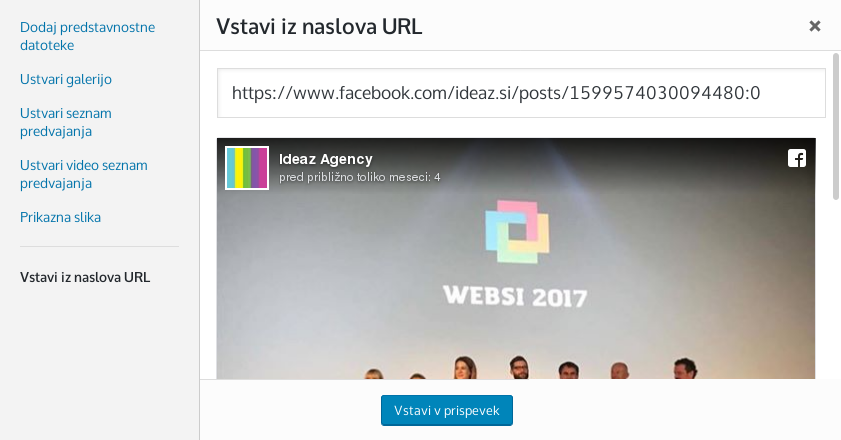Kako lahko v WordPress vstavite interaktivno vsebino?
Napisali ste obširen prispevek, dodali nekaj slik, sedaj pa bi mu radi dodali še nekaj interaktivnosti. Med vsebino bi radi postavili še Youtube video, ali pa nekaj, kaj je nekdo čivknil na Twitterju. Morda želite promovirati Kickstarterjev projekt ali pa vašo objavo na Facebooku. Dodate lahko glasbo iz Spotify-a, slike iz Instagrama in še kaj bi lahko našteli. Vse to je mogoče preko sistema imenovanega oEmbed.
Odprti format oEmbed je bil razvit z namenom lažjega deljenja vsebin iz drugih strani in je luč sveta uzrl leta 2008. Urejevalni sistemi, ki podpirajo oEmbed, omogočajo, da v stran vstavite lepo oblikovano interaktivno vsebino, brez da bi morali poznati kodo, ki jo je ustvarila. Potrebujete zgolj naslov URL za deljenje, za vse ostalo pa poskrbi stran, ki ponuja vsebine oEmbed.
V WordPress je bil oEmbed prvič dodan leta 2009 v različici 2.9 (podpiral je npr. YouTube, Vimeo in Flickr), kasneje pa so seznam podprtih strani razširili že na skoraj trideset ponudnikov, med katerimi so spletni velikani Facebook, Instagram in Reddit. Od različice 4.4 in novejše je podprto tudi vstavljanje izvlečkov iz drugih WordPress strani, ki imajo vklopljeno podporo temu formatu.
Postopek
V sistem za dodajanje vsebine lahko vstopite kar preko gumba Dodaj predstavnostne datoteke (Add media), ki se nahaja nad urejevalnim območjem. Postavite se na mesto, kamor bi želeli vstaviti interaktivno vsebino, in kliknite na omenjen gumb. Odprla se bo Predstavnostna knjižnica (Media Library), v kateri lahko preko menija izberete Vstavi iz naslova URL (Insert from URL). V polje sedaj vnesete naslov URL vsebine, ki bi jo želeli vstaviti, ter potrdite vstavitev, za vse ostalo pa bo poskrbel WordPress sam.
Rezultat
V primeru je nakazana vstavitev objave iz Facebooka v prispevek, seznam vseh podprtih vsebin pa lahko najdete na WordPressovem Codex-u.
Vstavljanje vsebin pa ni omejeno le na glavni WordPressov urejevalnik vsebin, ampak ga nekateri vstavki (npr. Advanced Custom Fields) ponujajo tudi v obliki posebnih polj.
Na ta način vstavljene vsebine so prilagodljive različnim ločljivostim zaslona, ni pa priporočljivo, da pretiravate z njihovim številom, saj zna to upočasniti nalaganje vaše strani.